CUPS 简介
CUPS(Common UNIX Printing System,通用Unix打印系统)是Fedora Core3中支持的打印系统,它主要是使用IPP(Internet Printing Protocol)来管理打印工作及队列,但同时也支持"LPD"(Line Printer Daemon)和"SMB"(Server Message Block)以及AppSocket等通信协议。
简单来说它会给你的打印机添加网络控制协议,让它变成一个网络打印机。这样我们就可以在局域网内共享打印机了。
安装和配置
安装cups程序
sudo apt-get install cups
sudo usermod -a -G lpadmin $USER
sudo cupsctl --remote-any
配置cups
在浏览器输入 http://127.0.0.1:631/admin,进入cups网页配置界面,第一次进入可能会要求输入用户密码。
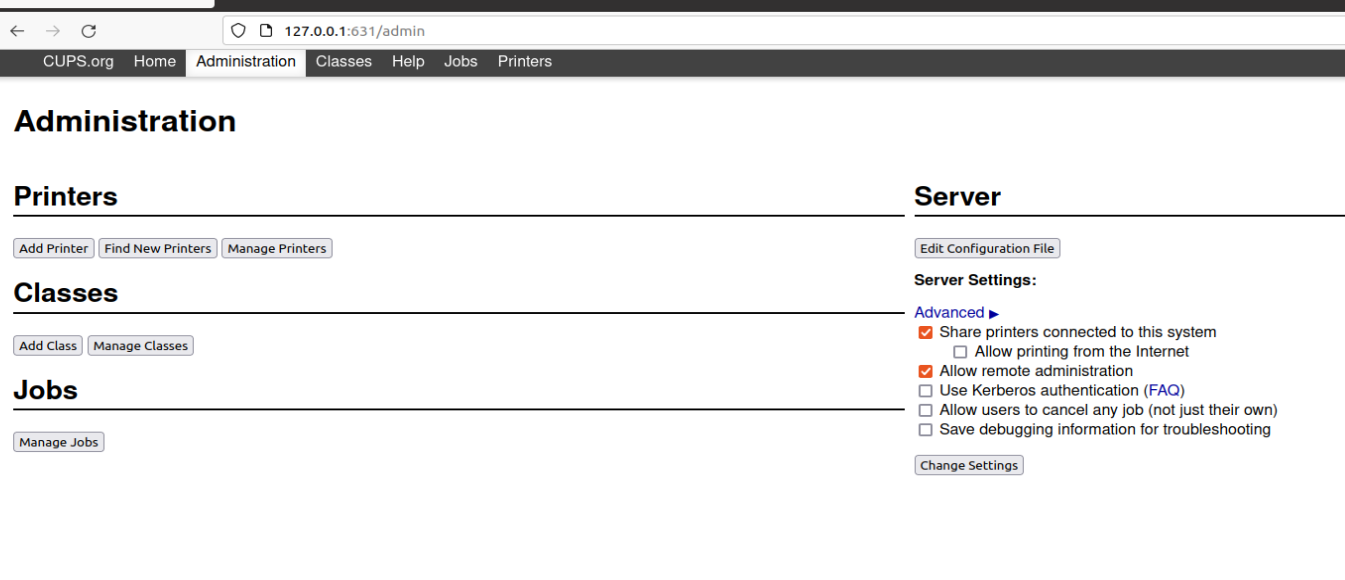 ]
]
选择add printers添加打印机
 ]
]
在打印机列表中添加自己的的打印机。选择完成后点击continue
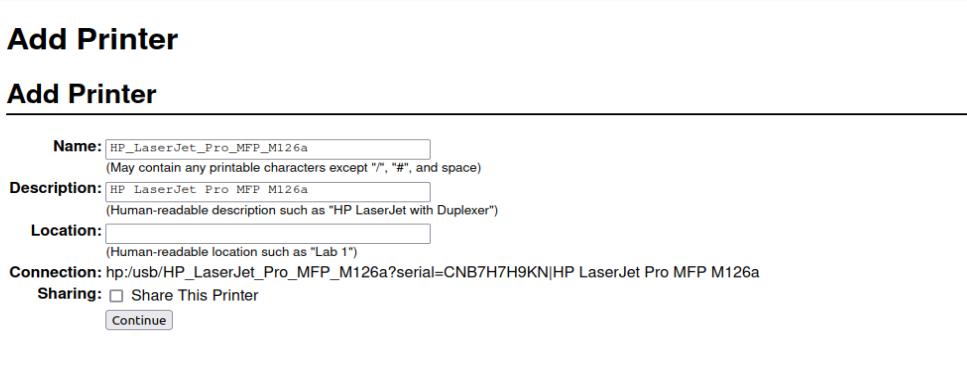 ]
]
location里面可以随便写,注意选中share this printer。设置完成后继续点continue

这样打印机就添加完成了,紧接着页面会自动跳转到打印机详情
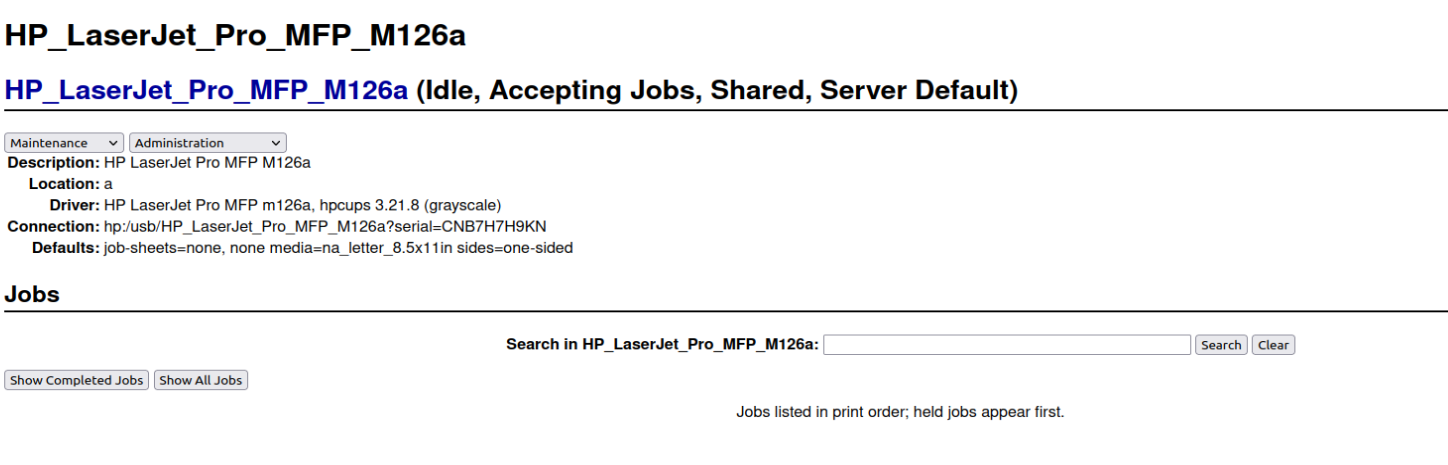
接着进入到Ubuntu 系统设置, 选择设置中的printer
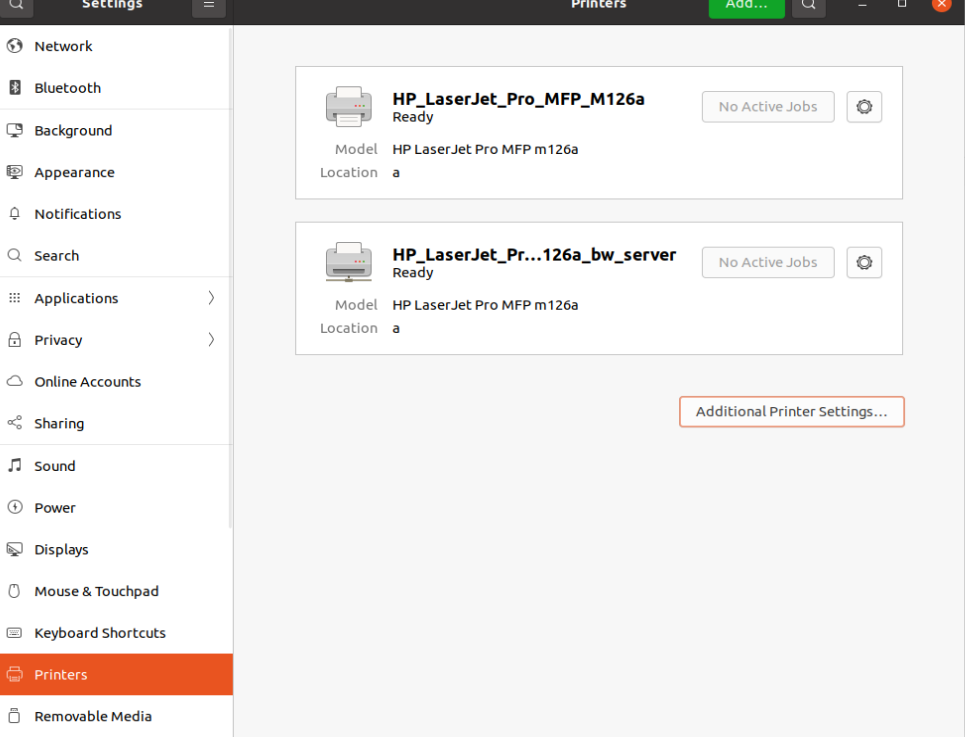
然后点击Addtional Printer Settings,打开打印机额外设置界面
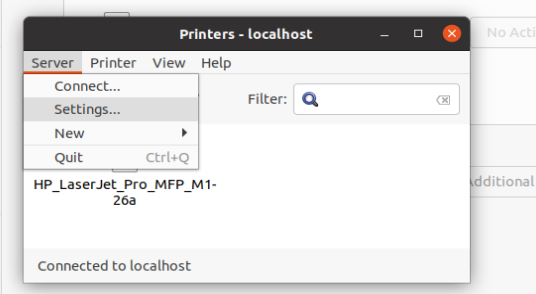 ]
]
选择其中的Server -> settings, 启用其中的允许网络访问
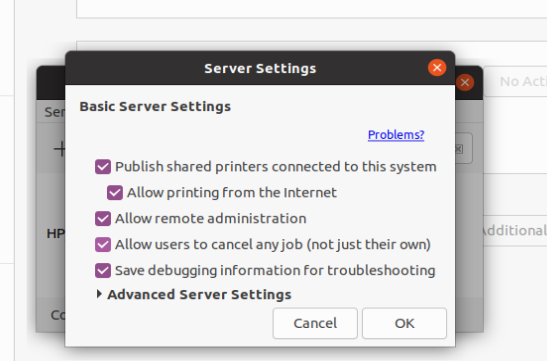 ]
]
windows添加共享
进入控制面板中的设备和打印机
[外链图片转存失败,源站可能有防盗链机制,建议将图片保存下来直接上传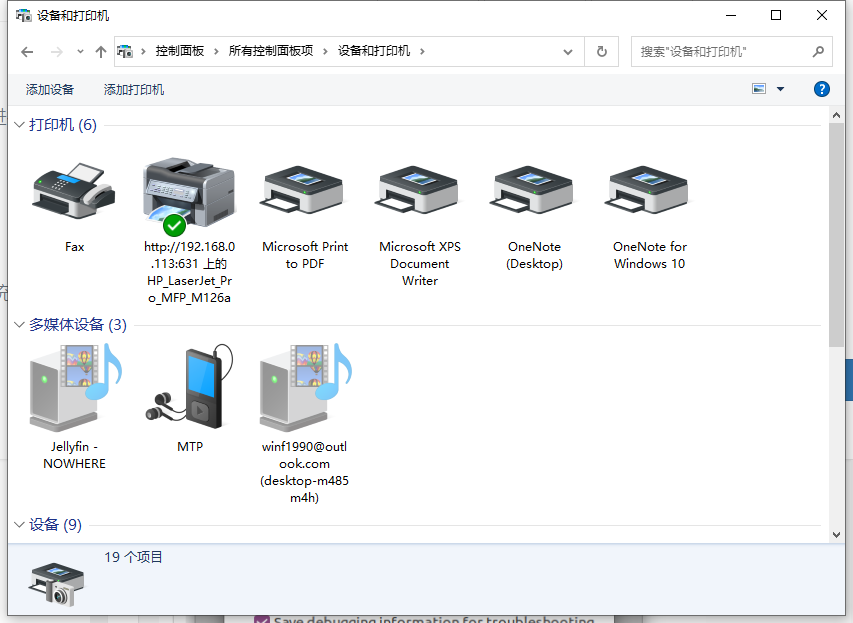 ]
]
选择添加打印机 正常应该会显示出打印机,如果未显示则选择我所需的打印机未列出。
[外链图片转存失败,源站可能有防盗链机制,建议将图片保存下来直接上传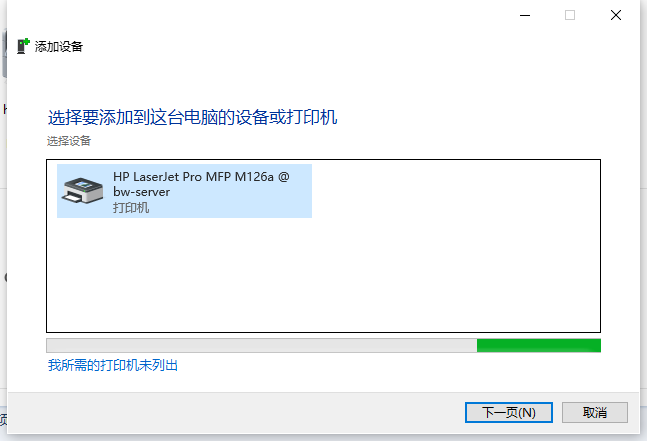 ]
]
进入之前的打印机网络管理界面,找到自己的打印机列表
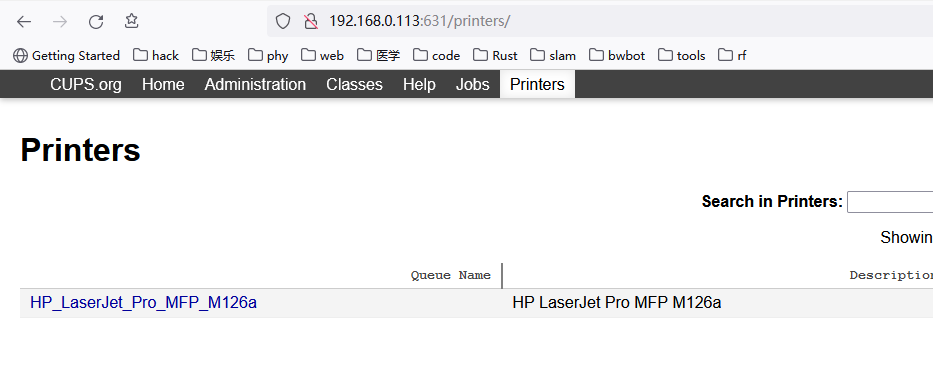
选择自己的打印机
 ]
]
现在浏览器地址栏就是我们需要输入的打印机地址
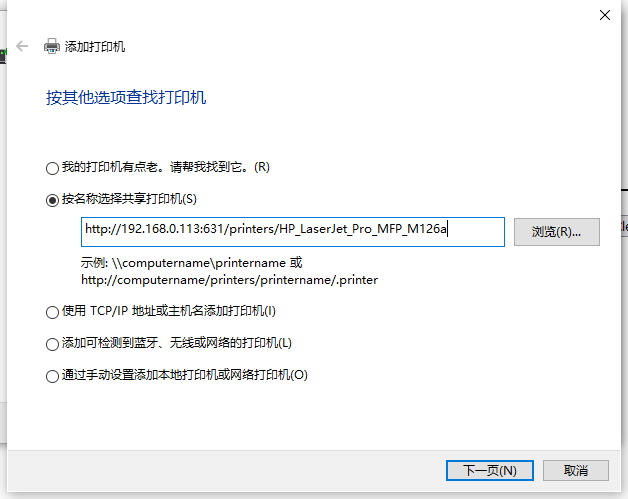 ]
]
添加完成后点击下一页,选择对应的打印机品牌和驱动
 ]
]
这样就添加成功了
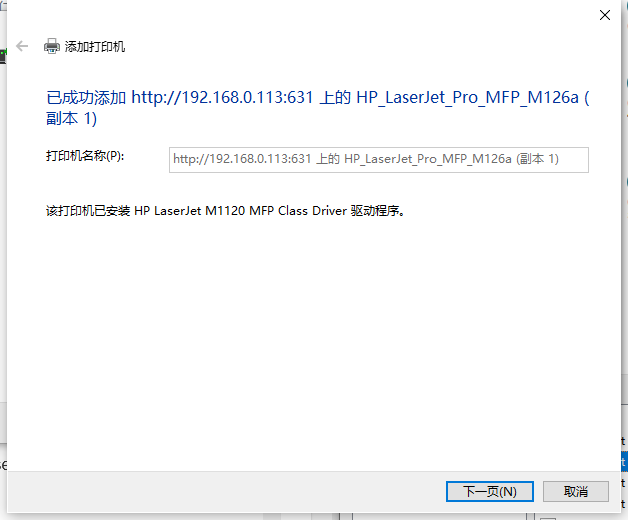 ]
]
iPhone添加共享
按照以上的设置后iPhone可以直接使用不用手动添加
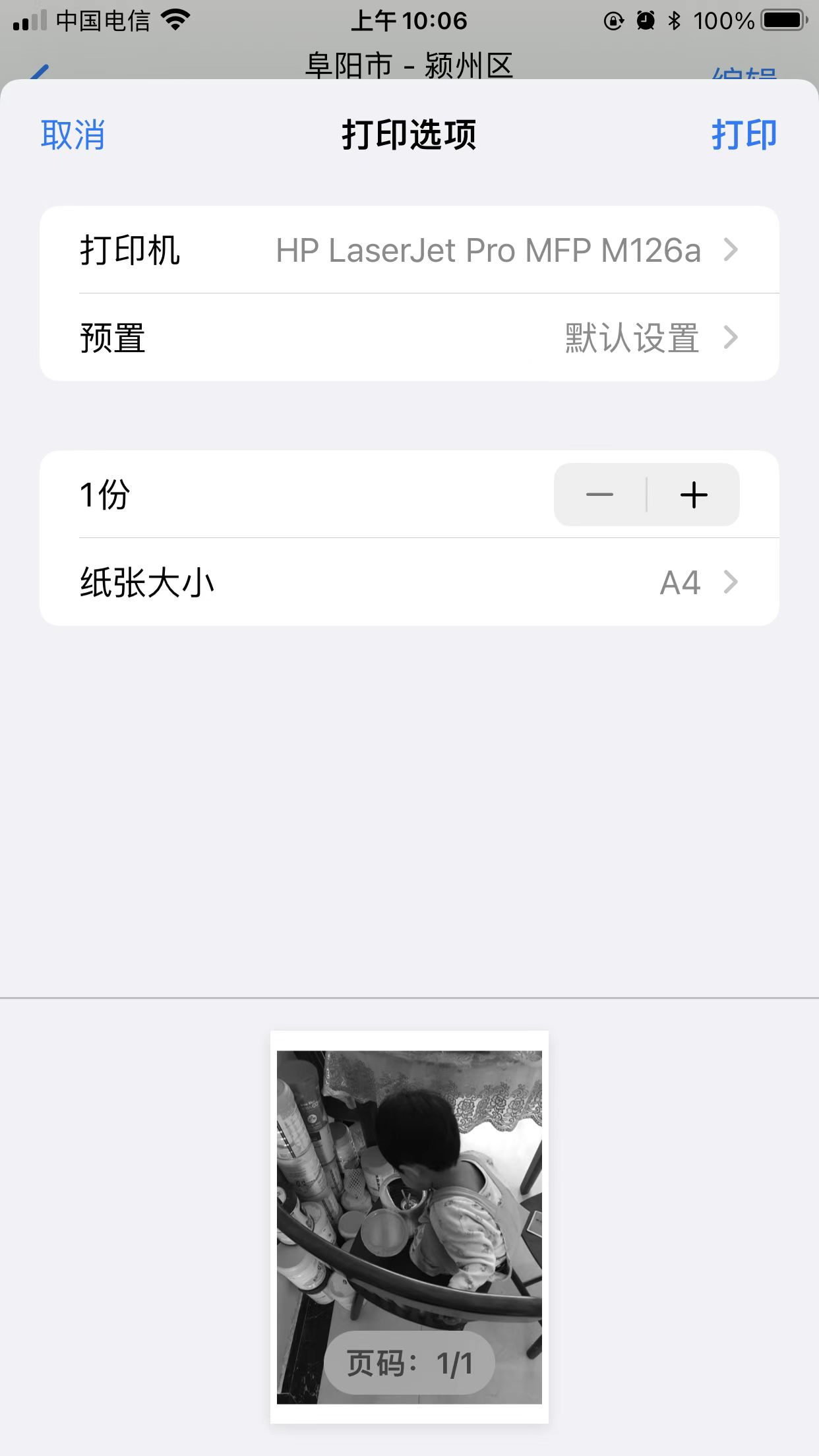 ]
]
Android添加共享
Android 需要安装对应的打印APP才能使用





















 792
792











 被折叠的 条评论
为什么被折叠?
被折叠的 条评论
为什么被折叠?








